not
İOS'unuz iOS 11'den düşükse, bu bölümü atlayabilirsiniz.
Akıllı telefonlar hayatımıza girdiğinden beri çoğu şey değişti. Apple Inc., bu yıl iPad, iPhone, iPod gibi akıllı cihazlar üreten popüler şirketlerden biridir.
Bu cihazların kullanıcıları olarak iPad'de her zaman oyun oynar ve farklı uygulamalar kullanırız.
Bazılarınızın nasıl oynadığınızı göstermek ve arkadaşlarınızla paylaşmak veya bazı sosyal web sitelerine göndermek için oynadığınız oyunları kaydetmek istemeniz gerekir. Takipçinize kullandığınız bazı uygulamaları göstermek için bir video yapmak isteyen bir YouTube posteri iseniz, bir iPad ekran kaydedici aramanız gerekir.
Ancak Apple'ın bilgi korumasına büyük önem verdiğini biliyoruz, üçüncü taraf yazılımların kullanıcıların cep telefonlarından veri çalmasına izin vermiyor. Bence bu, Apple cihazlarını seçmemizin nedenlerinden biri.
iPod/iPad ekranınızı yakalayabilen bazı uygulamalara ihtiyacınız varsa, gözünüz makalemizde olsun, sizin için bazı ücretsiz uygulamaları tanıtacağız.
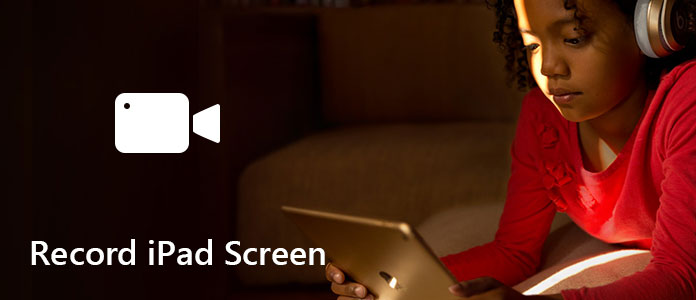
not
İOS'unuz iOS 11'den düşükse, bu bölümü atlayabilirsiniz.
iOS 11'in piyasaya sürülmesi, iPod/iPad'inizi daha işlevsel hale getirebilecek birçok yararlı özellik satın aldı. Dosyalarınızı daha kolay düzenlemenizi sağlayan bir "Dosyalar" uygulaması var, bu uygulama ile telefonunuzdaki dosyaları düzenlemek için iCloud'a veya başka bir hesaba giriş yapmanıza gerek yok.
Ekran kaydedici arayan biri için iOS 11'in yerleşik Ekran Kaydı özelliği harika bir ek özellik. iPad'inizin/iPod'unuzun ekranını herhangi bir ek uygulama olmadan kaydedebilirsiniz.
İPod / iPad'iniz iOS 11 veya sonraki bir sürümüyle çalışıyorsa, iPod / iPad ekranınızı nasıl kaydedeceğinizi öğrenmek için aşağıda adımlar verilmiştir.
1. Adım Kontrol Merkezi'nde görünecek Ekran Kaydı ekleyin.
2. Adım Denetim Merkezi'ni açın.
Kontrol Merkezi'ni açmak için herhangi bir ekranın alt kenarından yukarı kaydırmanız yeterlidir. İPod X'te, ekranın sağ üst köşesinden aşağı doğru kaydırın. İPad'de Ana Ekran düğmesini de çift tıklayabilirsiniz.
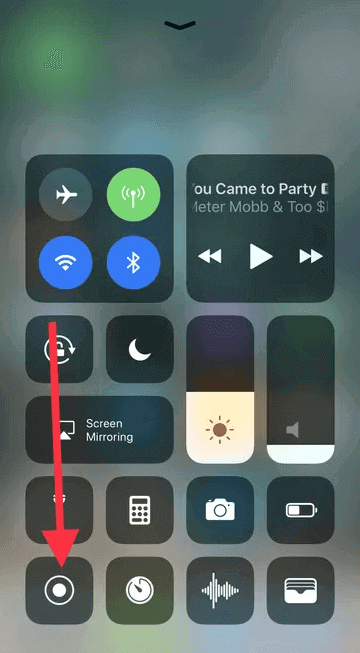
3. Adım Kayıt yaparken sesi yakalamak için beyaz "Kayıt" simgesine derin basın ve Mikrofon Sesi'ne dokunun.
Bu simge kırmızıya döndüğünde, kayıt yaptığınız anlamına gelir.
Kaydı durdurmak istiyorsanız, Kontrol Merkezi'ni açın ve kırmızı "Kayıt" simgesine basın. Veya ekranınızın üst kısmındaki kırmızı durum çubuğuna dokunun ve açılan pencerede Durdur'a dokunun.
Kayıt işlemini bitirdikten sonra, kaydettiğiniz videoyu iPod / iPad'inizdeki Fotoğraflar uygulamasında bulabilirsiniz.
Yerleşik özelliği kullanmak çok uygun olsa da, yine de bazı kısıtlamalar vardır.
• iOS 11 veya sonraki bir sürümünü gerektirir. Tüm iPod veya iPad cihazları iOS 11'i desteklemediğinden, herkesin iPod / iPad'i iOS 11'e güncellemek istemediğine inanıyorum. İPod / iPad'i yükseltemeyen bu kişiler için artık uygun değil.
• Kaydedilen videoların MP4, MOV, AVI vb. Gibi bazı popüler çıkış biçimlerinde kaydedilmesine izin verilmez. Bu, kaydedilen videoları diğer cihazlarda oynatmak için bu biçimlere dönüştürmeniz gerektiği anlamına gelir.
Ancak - hayal kırıklığına uğramış bir şey duyduktan sonra herkes "Ama" yı sever - merak etmeyin, iPad veya iPod gibi tüm iOS cihazlarınızı destekleyebilen bazı uygulamalar bulduk ve bazıları Mac ve Win ekranınızı da kaydedebilir.
QuickTime Player'ı kullanarak iPad'inizi jailbreak olmadan kaydedebilirsiniz, ancak devam etmeden önce cihazlarınızın aşağıdakileri karşıladığından emin olun.
• iOS 8 veya üstü ile çalışan bir iOS cihazı
• OS X Yosemite veya üstünü çalıştıran bir Mac
• Bir yıldırım kablosu (iOS aygıtlarıyla birlikte gelen kablo)
İPad ekranınızı kaydetmek için QuickTime Player'ı nasıl kullanacağınızı gösteren adımlar. Sesli bir film kaydedebilirsiniz ve yalnızca isterseniz ses de kaydedebilirsiniz.
QuickTime Player'ı kullanmadan önce iPod veya iPad'inizi Mac'inize yıldırım kablosu ile bağlamanız gerekir. Kaydı yapabilmeniz için 2 seçenek sunar - Film kaydetme ve Sesli kaydetme.
1. Adım Yeni bir proje oluşturmak için Dosya> Yeni Film Kaydı'nı seçin.
2. Adım Kayıt ayarlarını değiştirmek, iOS cihazınızı, mikrofonunuzu ve kayıt kalitesini seçtiğinizden emin olmak için Kayıt düğmesinin yanındaki oku tıklayın.
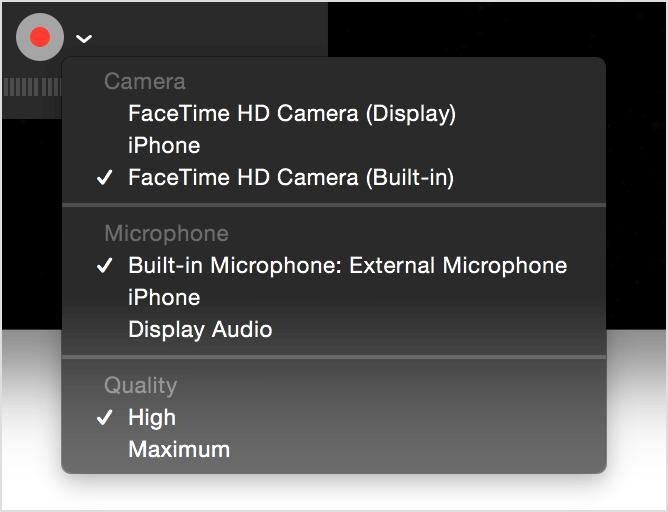
3. Adım Ayarları değiştirdikten sonra kaydetmeye başlamak için Kaydet düğmesine tıklayın. Kaydı durdurmak istiyorsanız, Kaydet düğmesine tekrar tıklamanız yeterlidir.
Ses kaydı, yerleşik mikrofonunuz, harici mikrofonunuz veya diğer Core Audio uyumlu ses cihazınızla çalışır.
1. Adım Yeni bir proje oluşturmak için Dosya> Yeni Film Kaydı'nı seçin.
2. Adım Kayıt ayarlarını değiştirmek, mikrofonunuzu seçtiğinizden ve kayıt kalitesini seçtiğinizden emin olmak için Kayıt düğmesinin yanındaki oku tıklayın.
3. Adım Ayarları değiştirdikten sonra kaydetmeye başlamak için Kaydet düğmesine tıklayın. Kaydı durdurmak istiyorsanız, Kaydet düğmesine tekrar tıklamanız yeterlidir.
Gördüğünüz gibi, bu QuickTime Player, işletim sistemini iOS 11 altında çalıştıran iPad veya iPod'u kaydedebilir, hala OS X Yosemite veya üstünü çalıştıran bir Mac'e bağlanmayı gerektirdiği için çok uygun değildir. Mac'iniz yoksa onu kullanamazsınız. İOS'unuz iOS 8'in altındaysa, onu da kullanamazsınız.
Bu durum için Airshou'ya geçelim.
Airshou, Shou.tv tarafından iPad veya iPod'u kaydetmek için geliştirilmiş profesyonel bir yazılımdır ve neredeyse tüm iOS cihazlarıyla uyumludur. iPad veya iPod'unuzu jailbreak olmadan kaydetmek istiyorsanız, ihtiyacınız olan bu.
App Store'da bulunamıyor, iemulators.com adlı bir web sitesinden indirmeniz gerekiyor.
Web sitesine eriştikten sonra Airshou'nun açıklamasını ve bir "Yükle" düğmesini göreceksiniz, yüklemek için o düğmeye basmanız yeterli. Kurulumu bitirdikten sonra, iPad'inizi kaydetmek için Airshou'nun keyfini çıkarabilirsiniz.
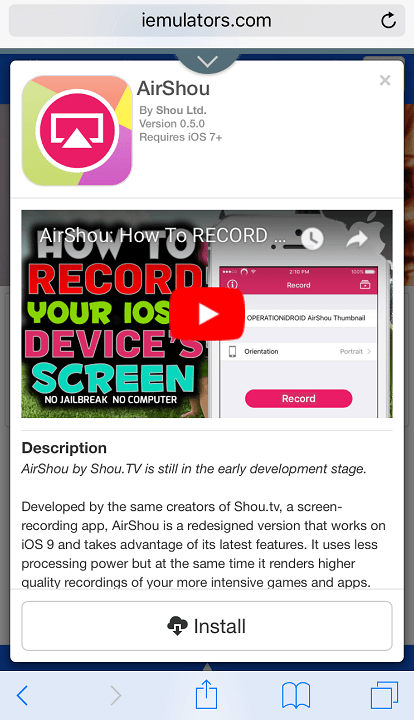
Airshou, çoğu iOS cihazında video kaydetmeyi destekleyebilse de, bazı yetersizlikler de var. Bunlardan biri, çoğu insanın endişe duyduğu gürültü problemidir - mikrofonla ses kaydederken çok fazla gürültü çekecektir.
Her yazılım herkesin ihtiyacına cevap verebilecek kadar mükemmel değildir, ancak yukarıda bahsettiğimiz bu üç yazılımdan uygun olanı seçersiniz.
Belki de Mac veya Windows ekranınızı kaydedebilen bir yazılım arıyorsunuz, burada Ekran Kaydedicimizi öneriyoruz, ekranınızın herhangi bir alanını yakalamak için iyi bir video oyun kaydedici, Skype çağrı yakalama uygulaması ve daha fazlası olarak çalışabilir. Ekran kaydı sırasında videoyu/anlık görüntüyü düzenleyebilir ve çıktı dosyasına yeni etiketler çizebilirsiniz.